Mejora de videos de TikTok: una guía para agregar imágenes después del video

TikTok, una plataforma de redes sociales conocida por su brevedad y creatividad, anima a los usuarios a expresarse a través de vídeos atractivos. Incorporar imágenes en tus vídeos de TikTok puede mejorar tu contenido, permitiéndote contar historias, resaltar momentos importantes o proporcionar un contexto relevante. Si sigue las pautas descritas en este documento, aprenderá a utilizar eficazmente agregar imágenes a videos de TikTok y hacerlos destacar.
1. Preparando imágenes
Para agregar imágenes después de un video en TikTok, primero debes seleccionar y preparar las imágenes que deseas incorporar. Considere los siguientes pasos:

1.1 Selección de imágenes
Elija imágenes de alta calidad que se alineen con el tema o mensaje de su video. Es más probable que las imágenes claras y visualmente impactantes capten la atención de los espectadores.
1.2 Formato de imagen
Asegúrese de que sus imágenes sean adecuadas para las dimensiones del video de TikTok (preferiblemente, 1080 × 1920 píxeles). Utilice herramientas o aplicaciones de edición de fotografías que le permitan cambiar el tamaño, recortar y ajustar el brillo, el contraste o la saturación de la imagen.
2. Agregar imágenes después del video en TikTok:
Una vez que hayas preparado tus imágenes, es hora de integrarlas en tus videos de TikTok. Aquí hay dos métodos comúnmente utilizados:
2.1 Herramientas de edición en la aplicación de TikTok:
Toca el signo "+" en la parte inferior de la pantalla.

Selecciona el ícono rojo de la cámara para capturar un video corto.
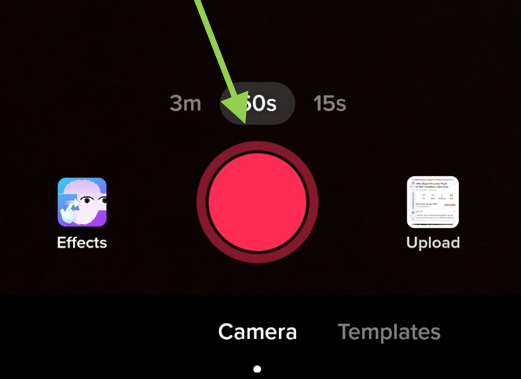
Acceda a la pestaña Efectos junto al botón Grabar.

Elija el efecto de pantalla verde para diferentes efectos.

Tómate una selfie, captura una foto o selecciona una de tu álbum.
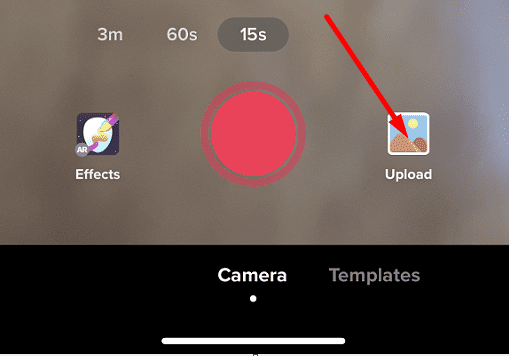
Ajuste el tamaño y la posición de la imagen en la pantalla usando el efecto proporcionado.
Toque Siguiente y luego Publicar para agregar la foto a su video de TikTok.
2.2 Usando Filmora
Abrir Filmora y comenzar un nuevo proyecto.
Importa el archivo de video y la foto que deseas agregar. Asegúrese de que tanto el vídeo como la imagen tengan la misma relación de aspecto y resolución.
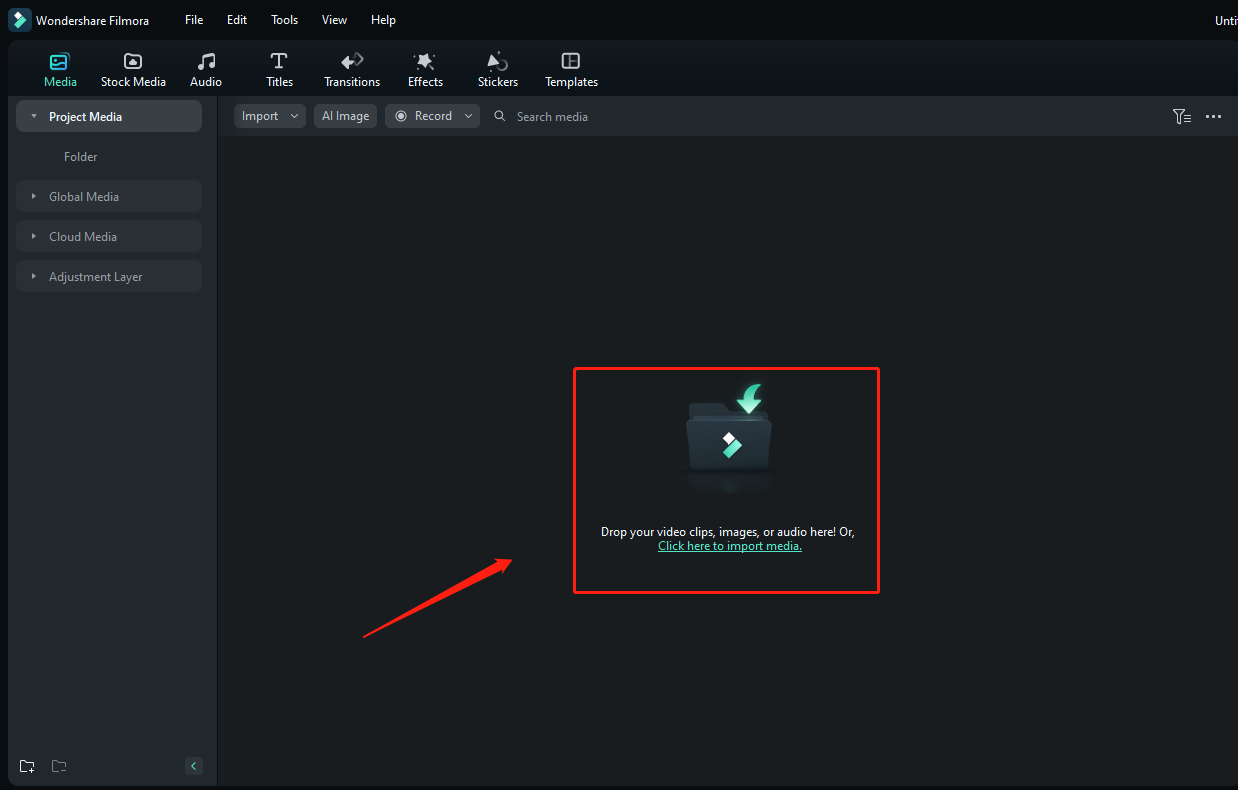
Arrastra el vídeo a la línea de tiempo. Arrastra la imagen y colócala encima de la pista de vídeo.


Ajuste la posición, longitud y tamaño de la imagen como desee.

Utilice el panel de edición de imágenes para personalizar aún más la apariencia de la imagen.

Experimente con modos de fusión y opacidad para cambiar el color y la transparencia de la imagen.

Mejore el video agregando efectos, transiciones, texto, superposiciones y filtros.

Exporta el vídeo final, seleccionando la resolución y el formato adecuados.
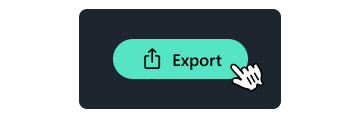
Elige la opción “15s (Tik Tok)” para la sección de carga.
Haga clic en el botón Exportar para guardar el vídeo.
Siguiendo estos pasos, puedes agregar fácilmente imágenes a tus videos de TikTok usando Filmora .
3. Consejos creativos
Para que tus videos de TikTok sean visualmente atractivos, considera los siguientes consejos creativos:
3.1 Técnicas de transición
Experimente con varios efectos de transición, como desvanecimientos o zooms, al superponer las imágenes en sus videoclips.
3.2 Temporización y sincronización
Asegúrese de que las imágenes se alineen con el contenido del video para crear una experiencia narrativa perfecta. Preste atención al ritmo y la sincronización de sus videoclips para mantener la participación de los espectadores.
3.3 Superposición de fuentes y texto
Utilice las opciones de texto y subtítulos de TikTok para proporcionar información relevante, contexto o frases llamativas que complementen las imágenes.
4. Conclusión
Integrar imágenes en videos de TikTok puede mejorar significativamente el impacto visual y las capacidades narrativas de su contenido. Si sigue los pasos descritos en esta guía, puede agregar imágenes de manera eficiente después de un video en TikTok, brindando a su audiencia una experiencia de visualización más inmersiva y cautivadora. Experimenta, explora y deja fluir tu creatividad para crear videos de TikTok que dejen una impresión duradera.
